效果预览
![图片[1]-电脑主题_系统美化_免费模版_网站优化尽在白菜美化网!任务栏图标居中方法-电脑主题_系统美化_免费模版_网站优化尽在白菜美化网!白菜码美化](https://www.baicaima.com/wp-content/uploads/2024/03/renwulan_zhong.jpg)
将任务栏的图标放在中间,是不是很有调儿…
有两种方法
第一种方法、用StartIsBack实现
仅兼容Win10
如果你安装有Win10开始菜单程序 StartIsBack 你可以在开始按钮处右键 – 属性,然后在外观里面设置,如下图:
![图片[2]-电脑主题_系统美化_免费模版_网站优化尽在白菜美化网!任务栏图标居中方法-电脑主题_系统美化_免费模版_网站优化尽在白菜美化网!白菜码美化](https://www.baicaima.com/wp-content/uploads/2024/03/sbjz.png)
第二种方法、新建工具栏方式
兼容全部Win系统
鼠标在任务栏右键 -去掉勾选“锁定任务栏”如下图:
![图片[3]-电脑主题_系统美化_免费模版_网站优化尽在白菜美化网!任务栏图标居中方法-电脑主题_系统美化_免费模版_网站优化尽在白菜美化网!白菜码美化](https://www.baicaima.com/wp-content/uploads/2024/03/tujvzhong_01.gif)
鼠标再次在任务栏右键 – 工具栏 – 新建工具栏 – 在一个安全的位置新建一个文件夹,选择文件夹,如下图:
![图片[4]-电脑主题_系统美化_免费模版_网站优化尽在白菜美化网!任务栏图标居中方法-电脑主题_系统美化_免费模版_网站优化尽在白菜美化网!白菜码美化](https://www.baicaima.com/wp-content/uploads/2024/03/tujvzhong_02.gif)
鼠标按住任务栏上的新建文件夹工具栏往左侧拉,拉到任务栏图标的左侧,如下图:
![图片[5]-电脑主题_系统美化_免费模版_网站优化尽在白菜美化网!任务栏图标居中方法-电脑主题_系统美化_免费模版_网站优化尽在白菜美化网!白菜码美化](https://www.baicaima.com/wp-content/uploads/2024/03/tujvzhong_03.gif)
将任务栏图标区域拉到屏幕的中间,如下图:
![图片[6]-电脑主题_系统美化_免费模版_网站优化尽在白菜美化网!任务栏图标居中方法-电脑主题_系统美化_免费模版_网站优化尽在白菜美化网!白菜码美化](https://www.baicaima.com/wp-content/uploads/2024/03/tujvzhong_04.gif)
鼠标在任务栏新建文件夹工具栏处 右键 – 勾掉显示标题,在空白区域 右键 锁定任务栏
![图片[7]-电脑主题_系统美化_免费模版_网站优化尽在白菜美化网!任务栏图标居中方法-电脑主题_系统美化_免费模版_网站优化尽在白菜美化网!白菜码美化](https://www.baicaima.com/wp-content/uploads/2024/03/tujvzhong_05.gif)
完成
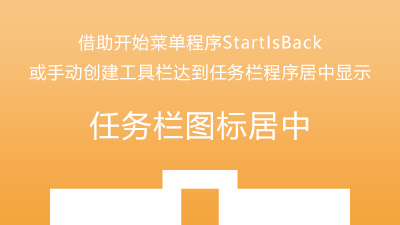












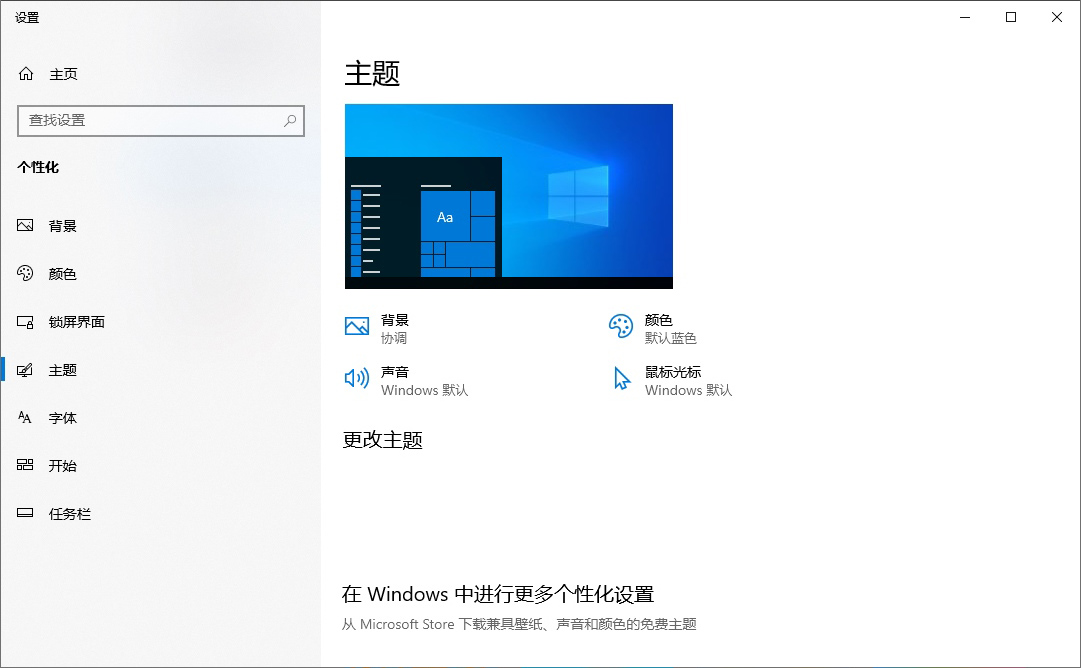













暂无评论内容